2. Installation von Pi/GEOS
2.1. Hardware
Wir benötigen:
- am besten einen Raspberry Pi Zero, 3, 4 oder 4oo. Der 400er hat den Vorteil die Hardware ist sehr kompakt. Der Zero ist unheimlich klein.
- Wichtig ist bei einem Raspi auf ein entsprechend leistungsstarkes Netzteil zu achten. Am besten eins von Raspberry selbst verwendeten.
- Und ein Startmedium z.B. eine 8, 16 oder 32 GB große MicroSD-Card wird benötigt. Sie sollte genügend schnell sein.
2.2. Software
Die Software ist öffentlich auf GitHup verfügbar.
Um zu starten benötigen wir
- das erste Image was dann als BootImage auf eine MikroSD-Karte des Raspis gespielt wird. Das passiert am besten mit…
- Raspberry Pi Imager
- Im Laufe der Installation kommt man dann ziemlich einfach an die Image-Dateien mit den DOS und PC/GEOS-Dateien
2.3. Hilfreiche Linux-Kenntnisse
Im gestarteten PC/GEOS selbst kann man mit Hilfe von GeoComm auf die Console des hinter allem liegenden LINUX Pi-OS zugreifen.
Das ist gut für bestimmte Updates und kleinere Korrekturen.
Mit Ctrl+F9 kommt man immer zurück in das Menü von Pi/GEOS.
Mit Ctrl+Alt+F2 kommt man immer auf die Linux-Console.
2.4. Die eigentliche Installation und der erste Start
1. Nachdem die Imagedatei von Pi/GEOS 1 heruntergeladen worden ist – es ist eine pi-geos*.im.xz-Datei muss diese auf die MicroSD-Card drauf.

2. Dazu muss der Raspi Pi Imager gestartet und konfiguriert werden. z.B. auf deutsch einstellen und das W-LAND-Passwort eintragen…
3. Nun das Image schreiben.
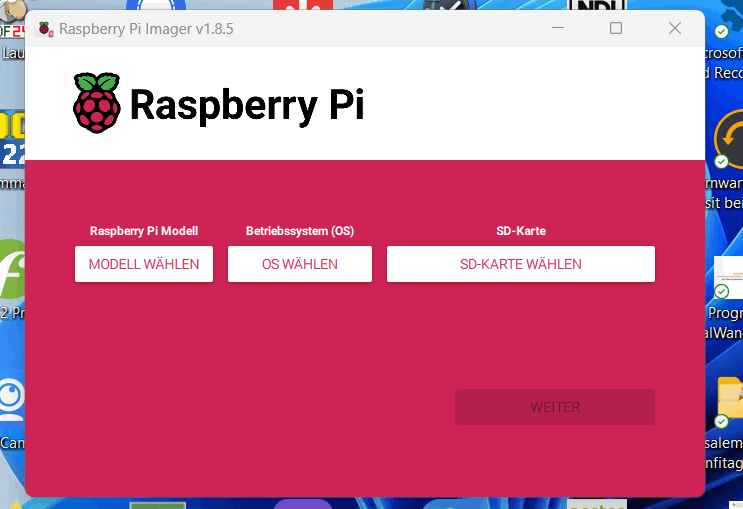
4. Die MicroSd-Card nun in den Raspi einlegen und dort starten. Der Raspi bootet ein paar mal, dann erscheint das erste Menü.
5. Hier nun das W-LAN aktivieren und konfigurieren, falls es nicht bereits im Raspi-PI-Imager passiert ist.
6. Nun eine PC/GEOS-Version herunterladen und möglicherweise weitere Festplatten-Images.
7. Diese als Laufwerk einbinden. Die meisten angebotenen Images mit GEOS-Versionen sind bootfähig. Als Laufwerk D bietet sich an das Image 'DOS fun pack' einzubinden, da ist der NC-Clone VolkovCommander mit drauf.
8. Dann muss mit 'Write – Änderungen sichern und System neu starten' gespeichert werden und Voila – PC/GEOS-startet das erste mal. Im Splash-Screen müsste nun die getroffene Auswahl wie bei einem klassischen DOS-Rechner als Laufwerke zu sehen sein.
9. In dem Image von Breadbox Ensemble 4.13 ist auch das Internetmodul in PC/GEOS aktiviert und man müsste nun damit ins Netz kommen.
3. Weiterführende Links / Quellen